テレビを見ている時や飲食店のメニューを読んでいる時に、どうしても読めない漢字をみることがあります。手元に漢字字典があればすぐに調べることができるのですが、手元になければすぐに調べることができませんし、手元にあったとしても、漢字字典で調べる場合は部首や総画数から調べることになるので、結構面倒です。
そんな時は「手書き辞書」というアプリを使って、分からない漢字の読みや意味を調べることができます。
今回は、「手書き辞書」アプリの使い方について共有したいと思います。
目次
アプリをダウンロードする
まず、Google Playストアで「手書き辞書」アプリをダウンロードして起動します。
一文字の漢字を調べる
まず、調べたい漢字を手書きで入力します。入力を間違えた場合は、左下の矢印のボタンで入力中の漢字を消去して入力をやり直すことができます。
漢字を入力したら下の方に候補が出てくるので、その中から調べている漢字を選択します。
漢字を選択すると、選択した漢字が上の検索窓に入力されるので、その右側にある「検索」ボタンをタップします。
「検索」ボタンをタップすると、ブラウザのアプリを選択するメニューが出てくるので、使い慣れたアプリを選択します。
アプリを選択するとブラウザの画面が表示され、調べている漢字の読みや意味を確認することができます。今回は、辞書サイトとしてWeblioが選択されているので、Weblioのページが表示されています。
二文字以上の漢字を調べる
二文字以上の漢字を調べる場合も、使い方はほぼ同じです。まず、一文字目を入力して、調べている漢字を選択します。
続いて、二文字目の漢字を入力して漢字を選択します。
調べている漢字の入力が終わったら、右上の「検索」ボタンをタップします。
次に、ブラウザを選択するメニューがでてくるので、使い慣れたブラウザを選択すると、Weblioの画面が表示され、調べている漢字の読みや意味を確認することができます。
今回は、辞書サイトとしてWeblioが選択されているので、Weblioのページが表示されています。
その他の便利な機能
履歴を確認する
前に調べた漢字の読みや意味を確認したい場合は、履歴で確認することができます。アプリの画面で、右上にある「履歴」ボタンをタップすると、今まで調べた漢字の履歴が出てきます。
文字の太さを変更する
複雑な文字を書く際に少し文字を細くしたい場合などは、文字の太さを変更することもできます。まず、アプリの画面の右上にある3つの点のマークの「その他」ボタン→「設定」ボタンをタップします。
次に、ペイント設定の「線幅」をタップします。
「線幅」をタップすると、次のようなポップアップが出てくるので、バーを左右にドラッグして設定したい線幅に合わせてOKをタップします。
これで設定は完了です。
辞書サイトを変更する
今回は、検索結果にWeblioのページが表示されるように設定されていましたが、他のサイトに変更することもできます。まず、「設定」画面の「辞書サイト 選択」をタップします。
「辞書サイト 選択」をタップすると辞書サイトを選択する画面がでてくるので、自分が普段使い慣れているサイトを選択して完了です。
「手書き辞書」アプリは様々な場面で役に立つので、このアプリを使いこなして周りに差を付けてしまいましょう(`・ω・′ )



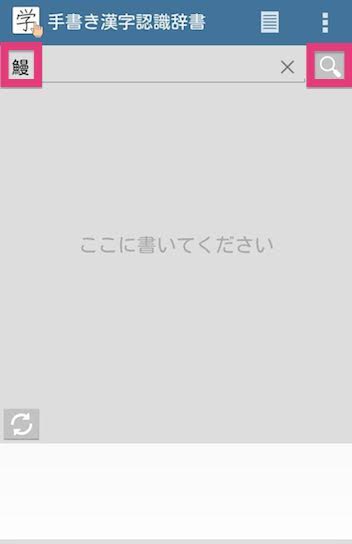
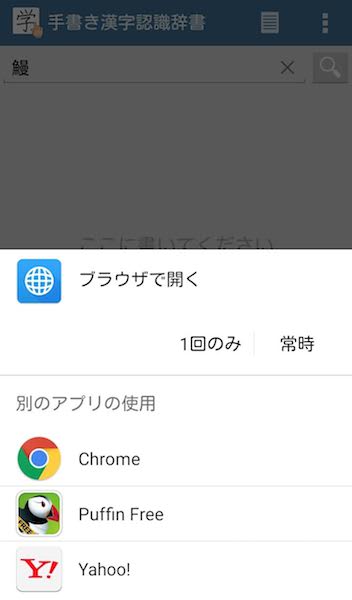
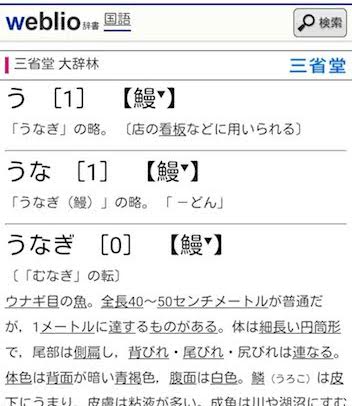
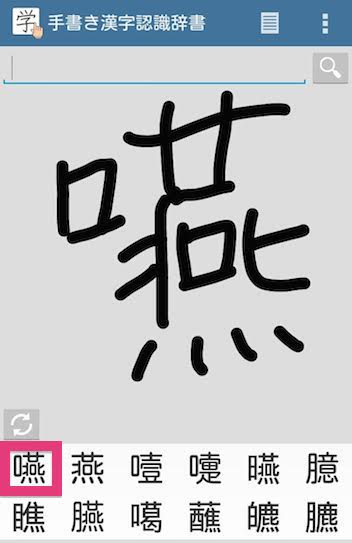
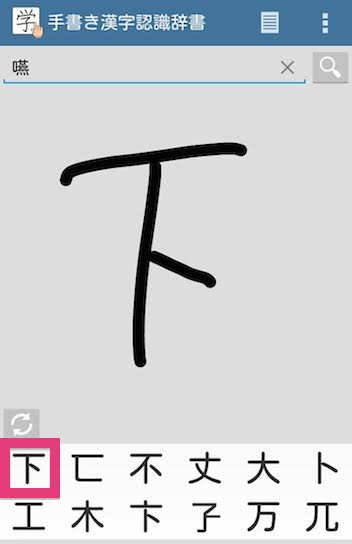
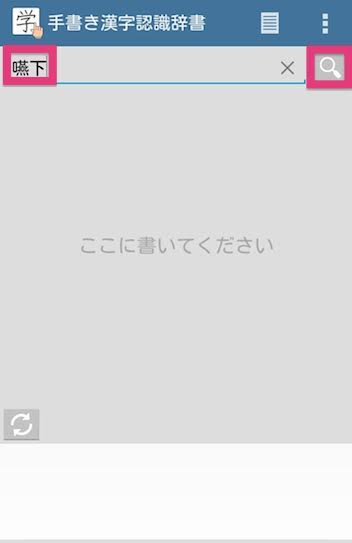
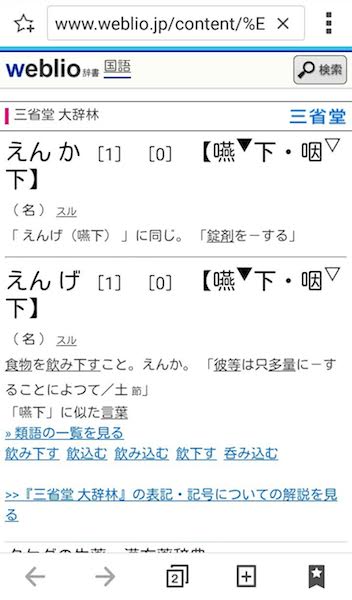
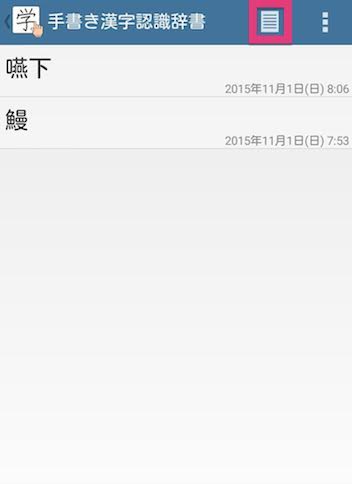
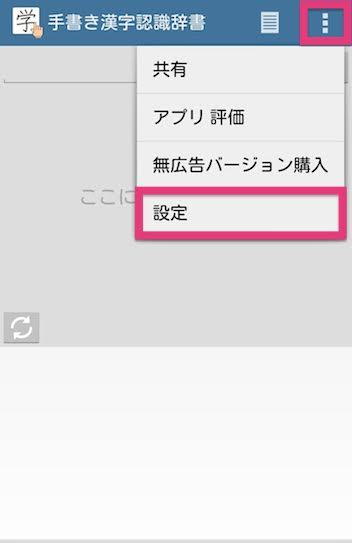
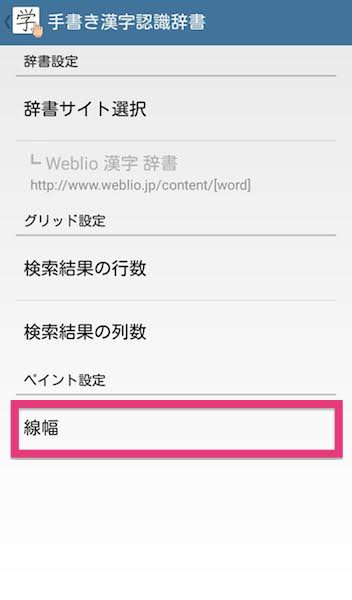
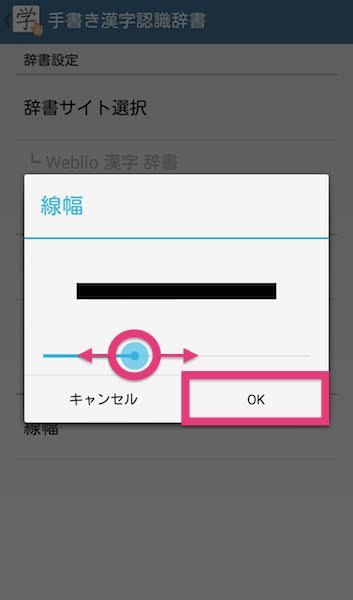
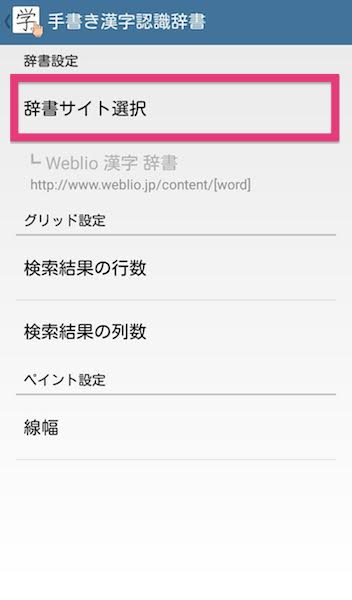
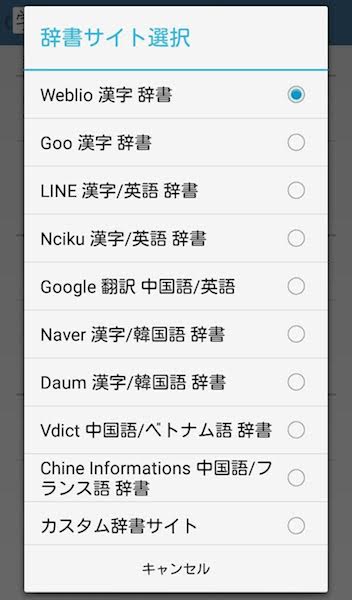


コメント